Campfunk
Campfunk hat das Ziel freien Internetzugang für Camps, Festivals und Baumhäuser zur Verfügung zu stellen. Mit seinem einfachen und modularen Aufbau kann es kurzfristig aufgebaut und flexibel eingesetzt werden. Die Geräte laufen mit freier Software und die Pläne für den Aufbau sind öffentlich. Das Projekt ist Teil der Berliner Freifunk Community, deren Anwendungen auch über Campfunk erreichbar sind.
|
Hinweis: Das Projekt befindet sich gerade in einer ersten Testphase und kann zeitweise instabil sein. |
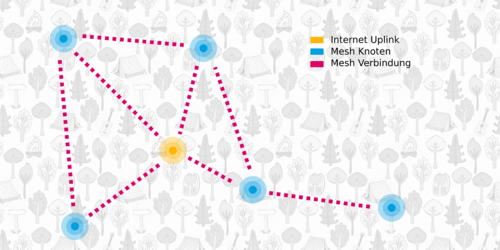
Funktionsweise
Der Haupt-Router strahlt drei Wlan Netzwerke aus:
- campfunk.freifunk.net#1 - Das freie Wlan mit dem sich alle verbinden können.
- camp-intern - Ein privates Netzwerk für das Camp-Orga-Team. Dort können z.B. Drucker zur Verfügung gestellt werden. Die Zugangsdaten dafür sind auf der beigelegten Anleitung hinterlegt.
- Mesh-berlin.freifunk.net - Das Mesh Wlan, über das die Verbindung zwischen den Mesh Knoten läuft. Dieses Netzwerk ist nicht für die Nutzer*innen.
Der Haupt-Router ist über einen 5G-Router (Mobilfunk) mit dem Internet verbunden. Die Verbindung läuft über einen VPN, der durch die Berliner Freifunk-Community zur Verfügung gestellt wird. Um direkt (ohne VPN) ins Internet zu kommen, gibt es die Möglichkeit sich per Kabel zum Haupt-Router zu verbinden. Dies macht beispielsweise für die Übertragung von Video-Streams Sinn.
Um die Reichweite zu erweitern, wird ein Mesh-Netzwerk genutzt. Das bedeutet grob gesagt, das sich mehrere Router per Wlan miteinander verbinden und ein grösseres gemeinsames Netzwerk bilden. Die Router in diesem Netz werden Mesh-Knoten genannt. Sobald du dich mit dem Internet verbinden willst, wird deine Anfrage von Knoten zu Knoten weitergegeben, bis ein Knoten mit Internet (der Haupt-Router) erreicht wird. Somit ist keine direkte Verbindung mit dem Haupt-Router nötig, sondern über die Mesh Verbindung kann eine grössere Fläche mit Wlan abgedeckt werden.
Der Haupt-Router und der 5G-Router brauchen eine stabile Stromversorgung und müssen vor Wetter geschützt sein. Die weiteren Mesh-Knoten werden mit Akku betrieben und sind in Wetterfesten Boxen. Pro Gerät (Haupt-Router oder weitere Mesh-Knoten) können sich maximal 125 Geräte gleichzeitig verbinden.
Anfragen
Derzeit gibt es nur ein Set, welches aus einem Haupt-Router + 5G-Router und fünf weiteren Mesh-Knoten besteht. Dies kann angefragt werden über info@berlin.freifunk.net.
Transport
Das Setup ist Modular aufgebaut und kann nach den Anforderungen angepasst werden. Der Minimale Aufbau würde nur aus dem Haupt-Router und dem 5G-Router bestehen. Das ist kompakt in einer Tragetasche (siehe Bild). Für ein grösseres Netz gibt es die Mesh-Knoten in einem grösseren Beutel. Zum eigenständigen Aufstellen der Mesh-Knoten können die Absperrstangen verwendet werden. Diese sind jedoch recht schwer und ca. 1,25 Meter lang. Um das Setup auch bei instabilen Strom betreiben zu können gibt es zusätzlich auch noch eine Anlage zur Unterbrechungsfreien Stromversorgung. Um alles auf einmal zu transportieren braucht es einen grossen Wanderrucksack (der dann recht schwer ist), oder ein Lastenrad.

| Gerät | Anzahl | Zweck | Tasche | Kommentar |
|---|---|---|---|---|
| FritzBox 4040 | 1 | Haupt-Router | Tragetasche | |
| Hama Supreme 20HD | 11 | Akku | 5 x Beutel
6 x Tragetasche |
|
| Gl-inet GL-MT1300 | 5 | Mesh-Knoten | Beutel | |
| Usb-c Kabel | 5 | Stromversorgung für Mesh-Knoten | Beutel | |
| Umgebauter Abzweigkasten | 5 | Mesh-Knoten Dose | Beutel | Details im Abschnitt Herstellung |
| ZTE MC801A | 1 | 5G-uplink | Tragetasche | |
| 5G unlimited data SIM Karte | 1 | 5G-uplink | Tragetasche | |
| Carrier PoE Adapter 50V(60W) | 1 | Stromversorgung für 5G-uplink | Tragetasche | |
| PoE Splitter | 1 | Stromversorgung für 5G-uplink | Tragetasche | |
| Cat5e-Kabel kurz | 2 | Verbindung Haupt-Router zu 5g-uplink | Tragetasche | |
| Cat5e-Kabel 10m+ | 1 | Direktverbindung 5g-uplink | Tragetasche | |
| Anker PowerPort 6 | 1 | Ladegerät für Akkus | Tragetasche | |
| Papier Anleitung mit Zugangsdaten | 1 | Anleitung | Tragetasche | |
| Diverse Kabel und Halterungen | - | Ersatzteile | Tragetasche | |
| Absperrleinenhalter | 5 | Halterung für Mesh-Knoten Dosen | Extra | optional |
| APC USV | 1 | Unterbrechungsfreie Stromvesorgung | Extra | optional |
Aufbau
1. Stromversorgung vorbereiten
- Es müssen mindestens drei Steckdosen mit stabiler Stromversorgung verfügbar sein
- Optional kann mit dem Campfunk auch ein Gerät zur unterbrechungsfreie Stromversorgung ausgeliehen werden, um Instabilitäten für kurze Zeit überbrücken zu können. In diesem Fall wird nur eine Steckdose benötigt.
2. Passenden Ort für 5G-Router finden
- Laptop per Kabel mit dem Gerät 5G-uplink verbinden
- Öffne die Admin Seite zur Positionsfindung
- Die Zugangsdaten stehen auf der Anleitung in der Tragetasche
- Folge den Anweisungen auf der Seite
3. Core Router anschliessen
- Verbinde das Gerät camp1 mit Strom und mit dem Gerät 5G-uplink
4 Core Router testen
- Kabel in Core Router switch stecken
- Du solltest eine direkte Verbindung zum Internet bekommen
- Deine IP sollte im Bereich 192.168.0.0/24 liegen
- Wlan Verbindung mit camp-intern
- Du solltest nach einem Passwort gefragt werden (siehe beigelegte Anleitung)
- Du solltest eine Verbindung zum Internet über den VPN bekommen (kann bis zu 5 min. nach Start dauern)
- Deine IP sollte im Bereich 10.31.205.64/26 liegen.
- Wlan Verbindung mit campfunk.freifunk.net#1
- Du solltest dich ohne Passwort verbinden können
- Du solltest eine Verbindung zum Internet über den VPN bekommen (kann bis zu 5 min. nach Start dauern)
- Deine IP sollte im Bereich 10.31.202.0/25 liegen

5. Mesh Knoten verbinden
- Öffne eine der Mesh-Knoten Dosen mithilfe des Schraubenziehers aus der Tragetasche
- Überprüfe die Ladung der Powerbank mit dem Knopf an der Seite
- Verbinde die Powerbank per USB-Kabel mit dem Router, der anfangen sollte zu leuchten
- Verschliesse die Dose und platziere dich nahe des Haupt-Routers
- Verbinde dich mit dem Wlan, das auf der Vorderseite der Mesh-Knoten Dose steht
- Öffne die Mesh Admin Seite für den Mesh-Knoten den du platzieren willst (siehe Tabelle)
- Entferne dich vom Haupt-Router und überprüfe, wie die Verbindung aussieht (aktualisiert sich alle 5 Sekunden)
- Überall, wo die Verbindung besser als -60 dBm ist, kann der Mesh-Knoten platziert werden
- Auf der Rückseite der Mesh-Knoten Dosen ist ein Spanngurt zur einfachen Befestigung
- Optional können mit dem Campfunk auch Absperr-Stangen ausgeliehen werden, um das Aufstellen im freien Feld zu vereinfachen
- Teste ob du das Internet erreichst, wenn du dich mit dem Mesh-Knoten an seiner finalen Position verbindest
- Diese Schritte müssen dann für den nächsten Mesh-Knoten wiederholt werden. Entweder vom Haupt-Router oder einem bestehenden Mesh-Knoten aus beginnend.
- Eine allgemeine Übersicht der Meshverbindungen ist auf der OpenWifiMap zu sehen

Spanngurt auf der Rückseite einer Mesh-Knoten Dose.
6. Ersatzakkus vorbereiten
- Ladestand der Ersatzakkus checken und ggf. laden
- Alle Akkus sollten bis zum Austausch ca. 24 Stunden nach Start aufgeladen sein
| Gerät | Rolle | IP | Admin | Monitor | Wlan | Kommentar |
|---|---|---|---|---|---|---|
| camp1 | Haupt-Router | 10.31.205.1 | https://camp1.olsr | camp1 | campfunk.freifunk.net#1 | |
| camp2 | Mesh-Knoten | 10.31.205.2 | https://camp2.olsr | camp2 | campfunk.freifunk.net#2 | |
| camp3 | Mesh-Knoten | 10.31.205.3 | https://camp3.olsr | camp3 | campfunk.freifunk.net#3 | |
| camp4 | Mesh-Knoten | 10.31.205.4 | https://camp4.olsr | camp4 | campfunk.freifunk.net#4 | |
| camp5 | Mesh-Knoten | 10.31.205.5 | https://camp5.olsr | camp5 | campfunk.freifunk.net#5 | |
| camp6 | Mesh-Knoten | 10.31.205.6 | https://camp6.olsr | camp6 | campfunk.freifunk.net#6 | |
| 5G-Router | Uplink | 192.168.0.1 | http://192.168.0.1 | - | - | Nur bei direktverbindung erreichbar |
DEBUG:
/etc/init.d/olsrd restartum Routing und Mesh neu zu starten/usr/sbin/owe.shum update der openwifi Karte zu triggernSicherstellen, das in /etc/config/wireless option key 'xxx' für das private Netzwerk eingetragen ist
Betrieb
Sobald das System einmal wie beschrieben aufgebaut wurde, sollte es einfach laufen. Die einzige reguläre Wartungsarbeit ist das Austauschen der Akkus. Für jeden Akku liegt ein Ersatzakku bereit. Eine Akkuladung hält schätzungsweise 31 Stunden. Ein tägliches wechseln zur selben Uhrzeit bietet sich deshalb gut an. Beim Wechsel muss einfach die Mesh-Knoten Dose mit dem Schraubenzieher aus der Tasche geöffnet und der Akku ausgetauscht werden. Nach ca. zwei Minuten sollte der Router komplett neu gestartet und eine Verbindung zum Internet sollte möglich sein.

Die Auslastung der Geräte kann über die Monitoring Links nachvollzogen werden. Beispielsweise zeigen die dhcpleases an, wie viele Geräte zu einem gewissen Zeitpunkt mit dem jeweiligen Router verbunden waren. Oder die load und memory zeigen wie ausgelastet das Gerät ist.
Herstellung
1. Geräte und Taschen besorgen (siehe Materialliste oben)

2. Mesh-Knoten Dose zusammenbauen
Die Mesh-Knoten Dosen sollen die Mesh-Knoten vor Wasser und direkte Sonne schützen und gleichzeitig eine Option zum Aufhängen bieten. Mit einem Abzweigkasten und ein paar anderen Materialien lässt sich dafür eine gute Dose zusammen basteln. Dafür brauchst du:
5 x AP-FR-Abzweigkasten 175x151x95 (Hellweg)
5 x Mini Spannseil 4mm (Bauhaus)
5 x Spanngurt 25mm, 2m (Bauhaus)
10 x Muttern (Bauhaus)
10 x Schrauben (Bauhaus)
20 x Unterlegscheiben (Bauhaus)
10 x Haken (Bauhaus)
Die Hacken werden in die Löcher im Innenbereich des Abzweigkastens gedreht und daran wird das Mini Spannseil gehängt (siehe Bild). Dies dient zur Sicherung der Geräte, damit diese beim Öffnen der Dose nicht herunterfallen und beim Transport nicht beschädigt werden. Für den Spanngurt werden in die Rückseite des Abzweigkastens zwei Löcher gebohrt. Auf beiden Löcher wird innen eine Unterlegscheibe platziert. Die Schrauben werden dort durchgeführt und auf der Aussenseite auch noch durch den Spanngurt. Dann kommt eine weitere Unterlegscheibe und die Mutter (siehe Bild).
3. Software installieren
Die Geräte laufen mit dem freien Betriebssystem OpenWrt. Dieses muss auf die Geräte geladen und entsprechend konfiguriert werden. In der Freifunk Community Berlin gibt es dafür das Tool bbb-configs. Damit werden die Konfigurationen erstellt, aus denen sogenannte images gebaut werden. Diese fertigen images müssen dann nur noch auf die Geräte geladen werden. Wie das genau funktioniert kannst du auf der bbb-configs Seite nachlesen. Die Konfigurationen für das erste Campfunk sind unter group_vars/location_campx und host_vars/campx zu finden (x jeweils 1 bis 6). Für ein neues Campfunk musst du zusätzliche Konfigurationen mit anderen IPs anlegen.
4. Zugangsdaten festlegen
Die frisch installierten Geräte sind noch nicht mit Passwort geschützt. Du musst dich einmal per ssh auf alle Geräte einloggen und ein Passwort setzen, das du dir notierst. Auf dem Haupt-Router musst du zusätzlich die Datei /root/wifi_pass anlegen, in der du ein weiteres Passwort schreibst. Dieses wird der Zugang für das private Netzwerk sein.
5. Anleitung drucken
Drucke diese Wikiseite als Anleitung aus und schreibe die Zugangsdaten aus dem Vorherigen schritt dazu. Pack die Anleitung zu den restlichen Materialien.
6. Verfügbarkeit dokumentieren
Falls das neue Campfunk auch anderen zur Verfügung stehen soll, ergänze es auf dieser Wikiseite.


